보통 줌(ZOOM)은 초대 링크를 문자나 카톡으로 받고 그걸 누르면 바로 입장할 수 있다.
그.러.나.
이유는 알 수 없지만, 링크만 눌러서 회의에 참여할 수 없는 경우가 종종 있다ㅠㅠ 이유는 정말 모르겠다. 기기 문제일 수도 있고, 뭔가 내가 알지 못하는 문제일 수도 있고.
여러 시행착오를 겪으며 알게 된
줌(ZOOM) 개인 회의 번호 확인 & 링크 말고 회의 번호로 들어가기
우선 3가지 방법으로 내 고유 회의 번호를 알 수 있다.
[1] 홈 -> 새 회의 -> 내 개인 회의 사용
줌은 이런 원리다.
나의 개인 회의 번호 224 3457 **** 있다.
같은 회의실을 쓸 수도 있고, 다른 회의실도 쓸 수 있다.
만약 동일한 번호의 회의실을 계속 쓰려면
새 회의를 누르기 전에 반드시 밑을 확인하여 나의 개인 회의 번호 회의실에 체크해야 한다.
안그러면 새로운 회의실에 들어가 있게 된다.

[2] 회의

회의를 누르면 바로 내 개인 회의 번호를 알 수 있다.
초대복사 옆의 편집을 누르면 비번을 다시 설정할 수 있다.
초기의 비번은 숫자와 소문자가 합쳐진 형태라 알아보기 쉬운 것으로 바꾸는 게 편리하다.

[3] 회의 중 확인하기
참가자 -> 초대를 부르면 내 개인 회의 번호를 확인할 수 있다.


호스트가 아니라 회의를 참가하는 사람인데 받은 링크로 들어가지지 않을 때 회의실 번호로 들어가는 방법이다.
참가를 누르고

회의 참가에 회의 번호를 누르고, 참가를 누르면 된다.
이때 이름을 설정할 수 있다.
가끔 바뀌지 않는 경우도... ㅠㅠ 있는데 이럴 땐 이름바꾸기를 하면 된다.
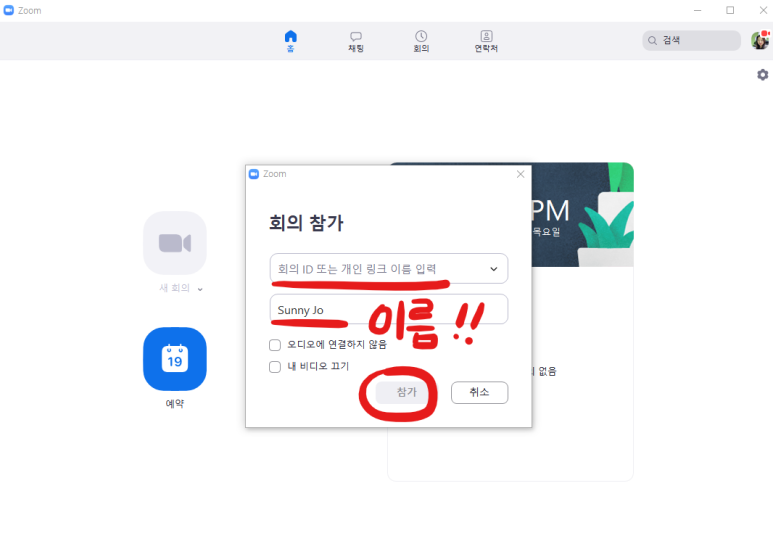
다음에는 공유 관련 포스팅도 해야겠다...;;
'컴퓨터' 카테고리의 다른 글
| 줌(zoom)에서 화면 공유 2.고급 (0) | 2021.08.03 |
|---|---|
| 줌(zoom)에서 화면 공유 1.기본 (0) | 2021.08.03 |
| 핸드폰 팩스 무료 어플 추천 (0) | 2021.08.03 |
| 줌(zoom)에서 이름바꾸기 (0) | 2021.08.03 |
| 핸드폰 스캔 무료 어플 추천 (0) | 2021.08.03 |